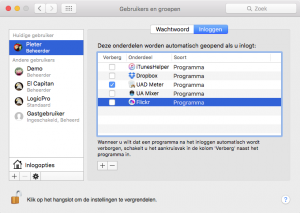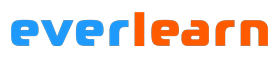Voorkom dat je mac zo traag wordt als een slak
6 tips om je Mac snel te houden
Helaas kennen we allemaal het probleem, je mac is niet meer zo snel als toen je hem voor het eerst in gebruik nam. Er zijn een aantal tips die je kunt volgen om snel resultaat te krijgen.
Tip 1. Ruim je bureaublad op
Een trage mac herken je meestal aan het feit dat hij langzaam opstart. Hoe meer processen er in de achtergrond opgestart moeten worden hoe langer dit zal duren. Alles wat op je bureaublad staat moet ook worden ingeladen en vertraagd dus het opstarten. Je doet er dus goed aan alles keurig netjes op te bergen in mapjes in plaats van alles op het bureaublad te plaatsen.
Tip 2. Stop programma’s die in de achtergrond automatisch opstarten
Sommige programma’s starten automatisch op tijdens het opstarten van je computer. Een goed voorbeeld hiervan is Spotify. Zodra je dit installeert zal hij automatisch opstarten in de achtergrond zodra je de mac aanzet. Feit is dat het je computer langzamer maakt omdat ze altijd in de achtergrond draaien. Het advies is dan ook om direct deze programma’s in de achtergrond af te sluiten.
Het afsluiten van programma’s die automatisch worden gestart tijden het aanzetten van je mac doe je alsvolgt.
1. Ga met je cursor naar de linker bovenkant van het scherm en klik op
2. Klik op Systeemvoorkeuren
3. Klik op het onderdeel Gebruikers en Groepen
4. Klik op Inloggen
5. Je ziet nu een lijst met programma’s die draaien in de achtergrond tijdens het opstarten. Als een programma is aangevinkt, dan is het verborgen. Dat betekent dus nog steeds in de achtergrond draait en gaat het dus ten koste van de snelheid van je mac. Klik op het programma en vervolgens op de min om het programma niet meer in de achtergrond te laten opstarten.
Tip 3 Installeer alleen programma’s die je ook echt gebruikt.
Ieder programma dat je installeert gaat ten koste van de snelheid van je mac. Dat zal bij kleinere programma’s minimaal zijn. Maar bij grotere programma’s kun je dat wel merken. Installeer dus niet zomaar programma’s omdat je die aangeboden kreeg via je buurman en vervolgens nooit meer gebruikt.
Tip 4. Meten is weten, ga naar activiteiten weergave
Een trage mac kan aan meerdere oorzaken liggen. Sommigen denken dat hun computer aan vervanging toe is als de internetverbinding traag blijkt te zijn. Meten is weten is hier het motto. Je kunt alle processen van je mac inzichtelijk krijgen door te gaan naar de Finder.
1. Klik in de linkerkolom op programma’s
2. Klik op hulpprogramma’s
3. Open activiteitenweergave door er op te klikken
In dit overzichtsvenster kun je verschillende onderdelen van je mac analyseren. Je krijgt bijvoorbeeld inzicht in je CPU (processor) en het geheugen gebruik. Dit zijn twee belangrijke indicatoren als je mac traag is.
Laten we beginnen bij je CPU. Als je hierop klikt zie je onderin een overzicht waarin staat hoeveel procent van je CPU inactief is. Hoe lager je score hoe meer je de processor belast.
In de CPU weergave zie je ook welk programma’s de meeste CPU kracht kosten. Dit doe je door aan de bovenkant in de kolom % CPU te klikken. De taken die de meeste computerkracht kosten verschijnen dan bovenaan. Heb je geen idee wat voor proces veel processorkracht kost? Google dan de procesnaam en je weet snel genoeg of je afscheid kunt nemen van dit proces. Je kunt een processortaak stoppen door er op te klikken en vervolgens op de knop met het kruisje te klikken.
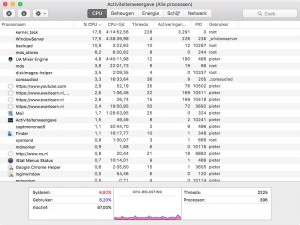
Als tweede is je geheugen een belangrijke indicator. Door bovenin het venster te klikken op Geheugen krijg je direct inzicht in de onderdelen die geheugen vreten.
Je krijgt direct een overzicht van wat het meeste geheugen kost door in de kolom op geheugen te klikken. Alles wordt dan op geheugen gesorteerd. Je kunt dan dus in een oogopslag zien welke programma’s het meeste geheugen kosten. Als de programma’s niet gebruikt raad ik je aan ze uiteraard af te sluiten. Door meerdere programma’s af te sluiten zul je meteen merken dat je mac sneller draait.
Tip 5. Zorg voor voldoende vrije ruimte.
Een harde schijf die tot de nok toe gevuld is geen aanrader. De simpele reden is dat een harde schijf altijd minimaal tussen de 10-15% procent vrije ruimte moet hebben. Bestanden verwijderen zorgt dus ook in sommige gevallen voor een grote snelheidswinst. Ga naar > Over deze mac > opslag om te zien hoeveel schijfruimte er nog beschikbaar is.
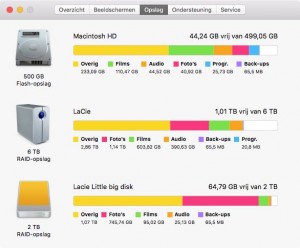
Tip 6. Vervang je hardware
Helaas veroudert techniek razendsnel. Op het moment dat je je Mac kocht was geheugen wellicht nog onbetaalbaar. Twee jaar later is de prijs meer dan gehalveerd. Het upgraden van je mac kan dus een handige optie zijn. Helaas kun je niet alle macs upgraden. In alle Macbook pro retina computers is dat helaas niet mogelijk. Maar iMacs bijvoorbeeld wel. Je kunt hierin makkelijk werkgeheugen toevoegen. In de oudere type Macbook pro’s (het zogeheten unibody type) is het mogelijk om het werkgeheugen alsmede de harde schijf te vervangen door een SSD schijf. SSD’s zijn vele malen sneller dan de oude type harde schijven en zorgen voor een grote snelheidswinst.
Je kunt de hardware van je huidige mac achterhalen door naar te gaan naar -> Over deze mac. Door te klikken op systeemoverzicht krijg je nog meer informatie over je Mac. In de Mac App Store kun je het gratis programma Mac tracker downloaden. Hier kun je alle informatie bekijken die beschikbaar is over je Mac. Ook kun je daar precies zien welk type geheugen je bijvoorbeeld moet kopen mocht je dat willen uitbreiden.

Heb jij nog andere tips? Laat het hieronder weten!